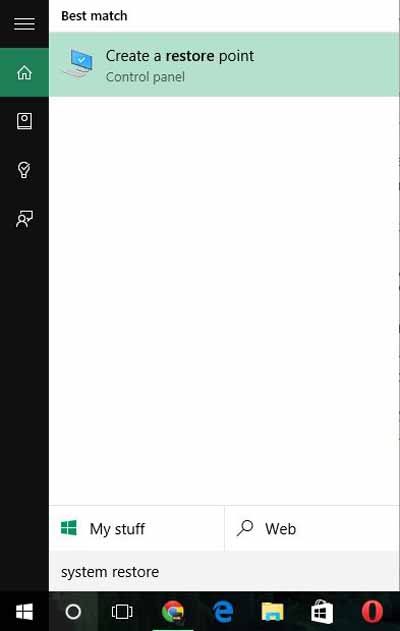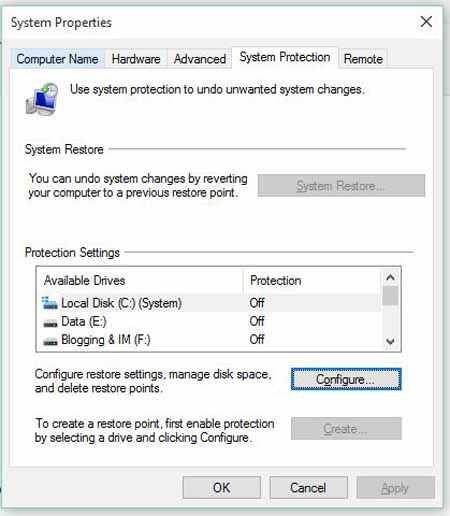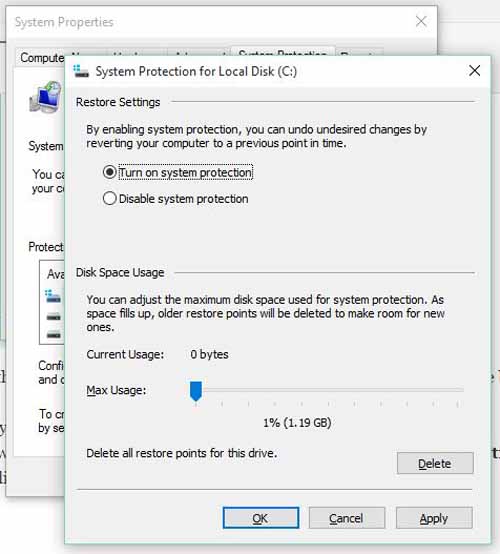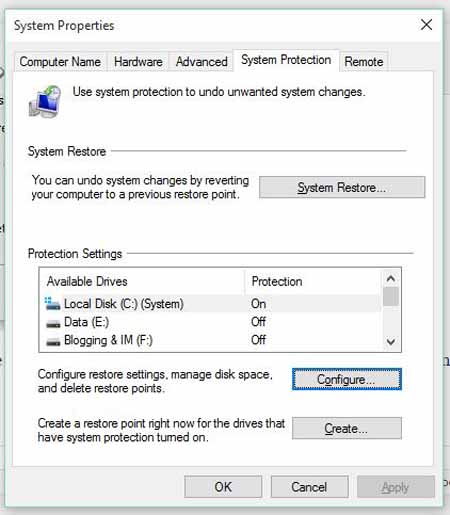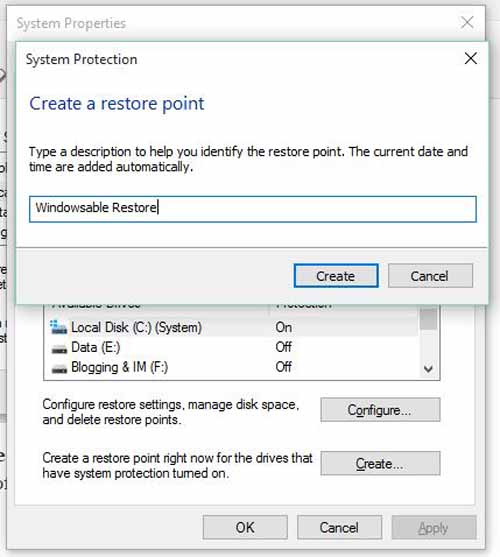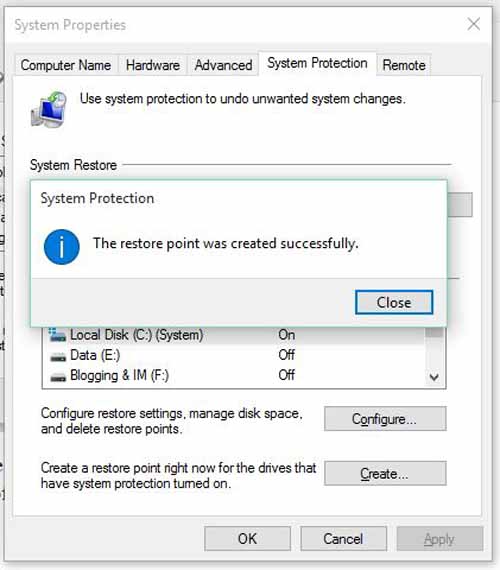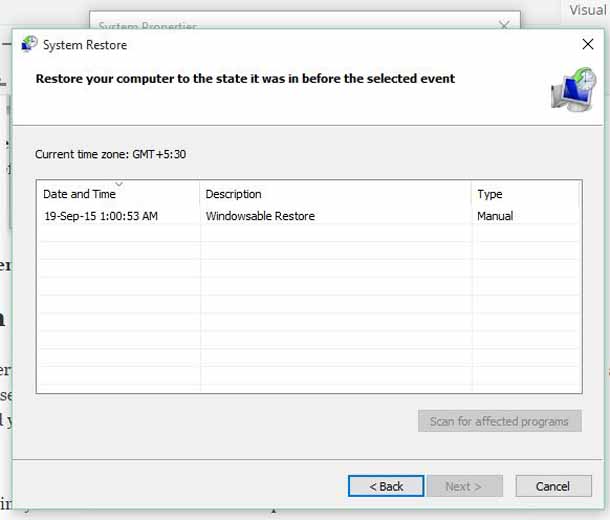Windows 10 – это практически новая ОС и по сравнению с ОС Windows 7 или Windows 8/8.1 она претерпела множество изменений. Но многие пользователи не знают, что есть интересная и очень нужная функция в компьютерах Windows, известная как “точка восстановления”. Функция точка восстановления доступна во всех версиях операционных систем Windows, даже в новейшей ОС Windows 10. В основном, точки восстановления – это резервные копии вашего компьютера, которые содержит все параметры и настройки различного программного обеспечения, которое работает на вашем компьютере.
В ОС существуют различные процессы, которые позволяют сделать много вещей, и поэтому мы обновляем уроки по Windows 10, которые вы можете попробовать на компьютере с Windows 10 или ноутбуке или даже таблетке, если вы это захотите сделать. В этом посте я напишу для Вас о том, как Вы сможете создать точку восстановления системы в Windows 10. Функция восстановление системы – очень полезная и нужная функция ОС Windows 10, так как она позволяет откатить все изменения, сделанные в Windows или выполнить откат системы на предыдущую дату, до точки восстановления системы когда она работала устойчиво.
Эту полезную функцию, Вы можете использовать, если вы ошибочно установите какое-то конфликтное программное обеспечение или драйвера, которые могут привести Windows в негодность. Давайте перейдем к реальной процедуре и посмотрим, как создать точку восстановления системы в Windows 10.
Как создать точку восстановления системы в Windows 10?
Хотя Windows 10 может и автоматически создавать точку восстановления системы при установке ПО, или если вы удаляете какие либо программы или драйвера, Вы в целях безопасности вручную сами можете установить точку восстановления. Этот процесс является наиболее простым процессом, который Вы можете использовать, чтобы создать точку восстановления в Windows 10. Просто выполните шаги один за одним.
- Нажмите на поиск и значок Кортана на панели задач или просто откройте меню Пуск и введите “Восстановление системы”.
- Вы увидите, что вам нужно её назвать в опции создания точки восстановления системы.
3. Выберите эту опцию и вы увидите новое окно, которое выглядит как на картинке ниже.
4. Здесь Вы также можете увидеть, что кнопка восстановления системы и кнопка создать точку восстановления системы отключены.
5. Вы можете включить их, нажав на настроить.
— Регулярная проверка качества ссылок по более чем 100 показателям и ежедневный пересчет показателей качества проекта.
— Все известные форматы ссылок: арендные ссылки, вечные ссылки, публикации (упоминания, мнения, отзывы, статьи, пресс-релизы).
— SeoHammer покажет, где рост или падение, а также запросы, на которые нужно обратить внимание.
SeoHammer еще предоставляет технологию Буст, она ускоряет продвижение в десятки раз, а первые результаты появляются уже в течение первых 7 дней. Зарегистрироваться и Начать продвижение
6. Теперь в новом окне, вы увидите опцию, чтобы включить систему защиты.
7. Выберите этот параметр и нажмите кнопку ОК.
8. После нажатия кнопки ОК, Вы заметите, что восстановление системы и кнопка создать включены.
9. Теперь у вас есть всё, чтобы щёлкнуть на кнопку создать и откроется новое окно диалога.
10. Вам потребуется ввести имя точки восстановления. Назовите её как угодно как вы хотите.
11. Далее, вам нужно нажать на кнопку создать и начнётся процесс создания точки восстановления. В зависимости от скорости вашего компьютера, этот процесс может занять минуту или две.
12. После того, как процесс создания точки восстановления будет закончен, вы увидите диалоговое окно, что точка восстановления успешно создана.
Как выполнить восстановление системы?
Так что, если вы решите выполнить восстановление системы до этой точки, Вам всего лишь нужно будет просто щёлкнуть кнопку восстановление системы в том же окне, и вы увидите, что появится мастер.
Следуйте указаниям мастера, и вы увидите список точек восстановления на вашем ПК.
Выберите точку восстановления, которую необходимо восстановить, и процесс будет сделан в кратчайшие сроки.
Заключение
Инструмент восстановления системы Windows 10 является одним из самых полезных инструментов. Вы можете увидеть, как легко вы можете сделать точку восстановления системы и иметь возможность восстановить данный момент с тем же уровнем простоты.
 Компьютеры и Интернет
Компьютеры и Интернет